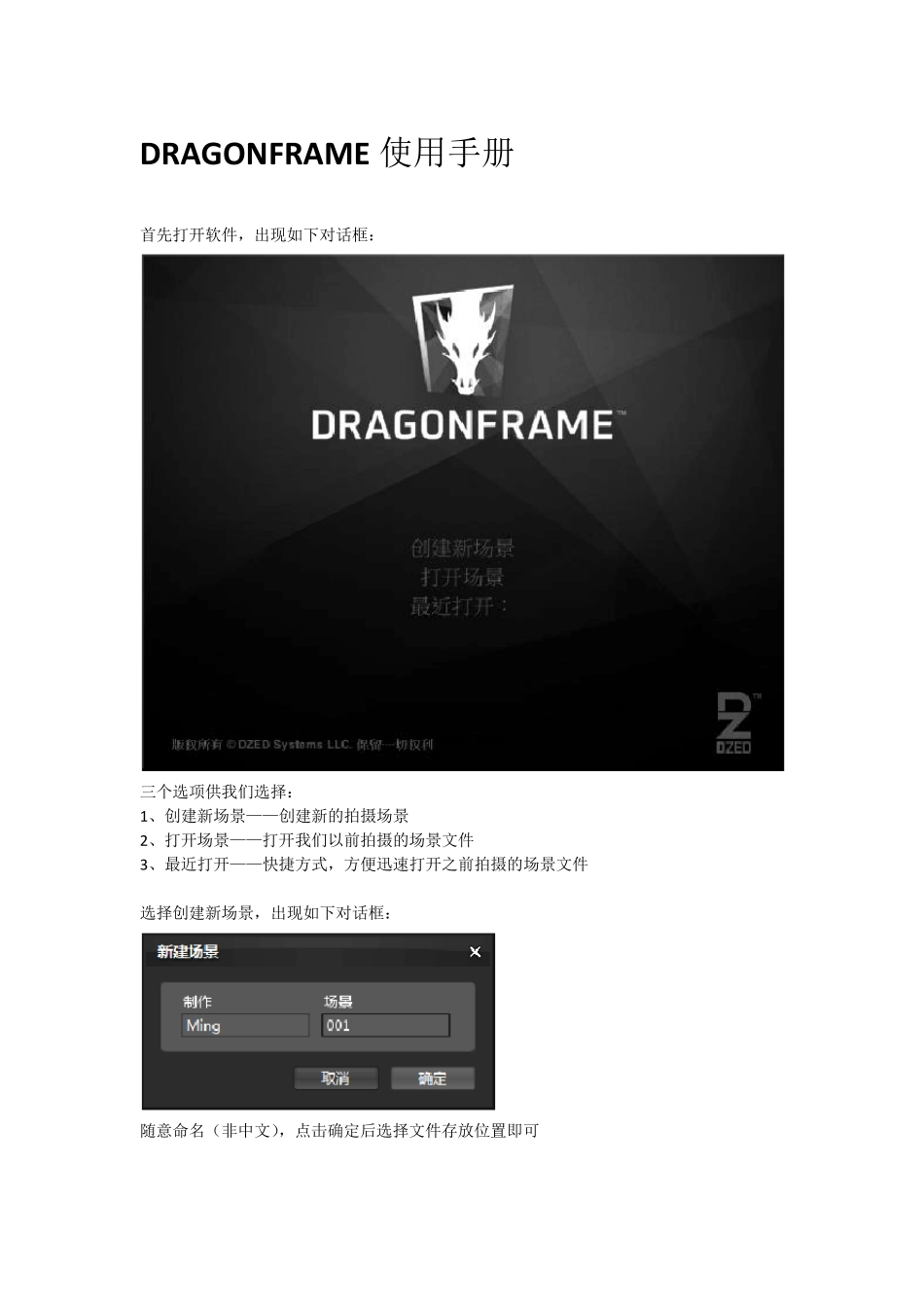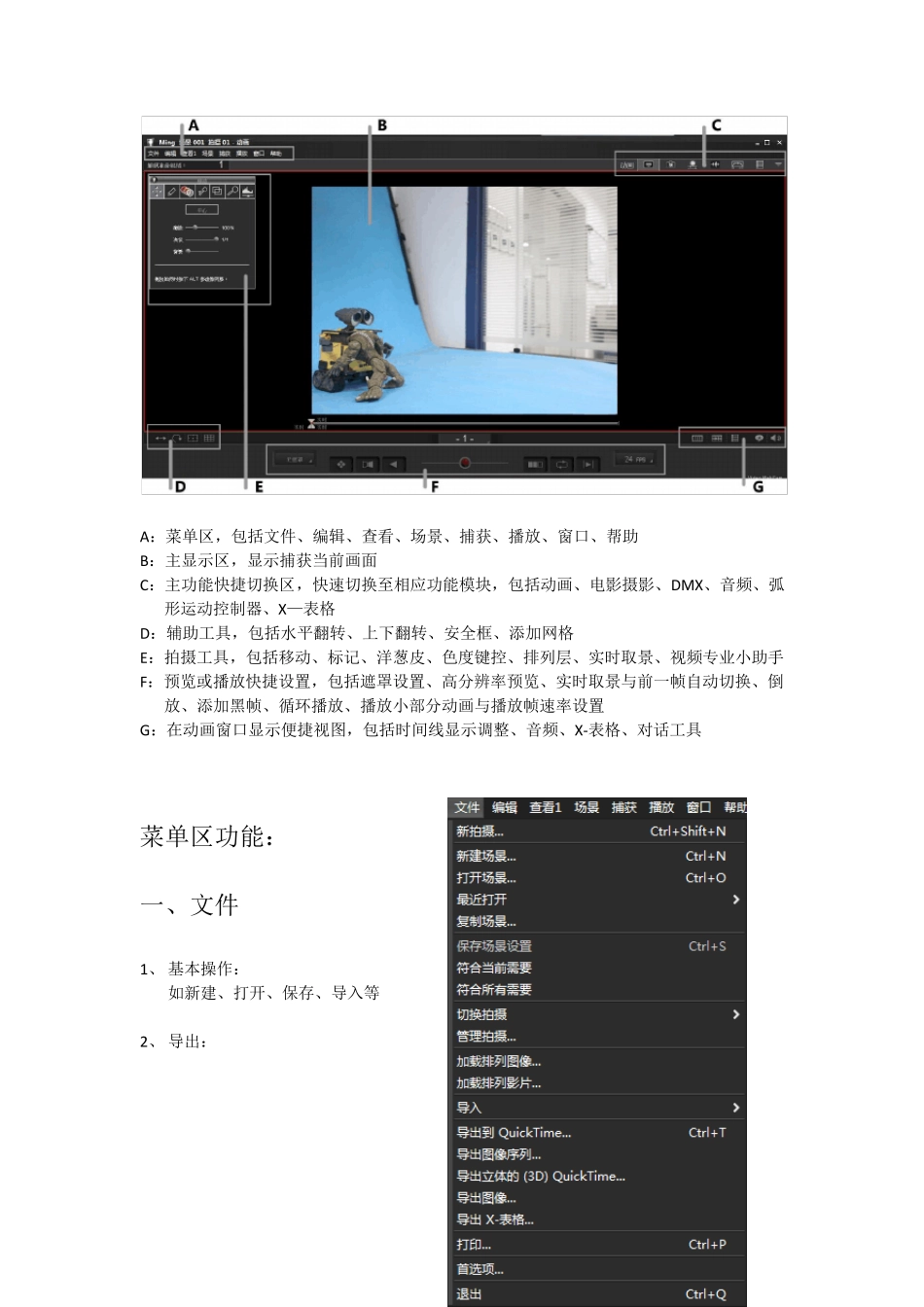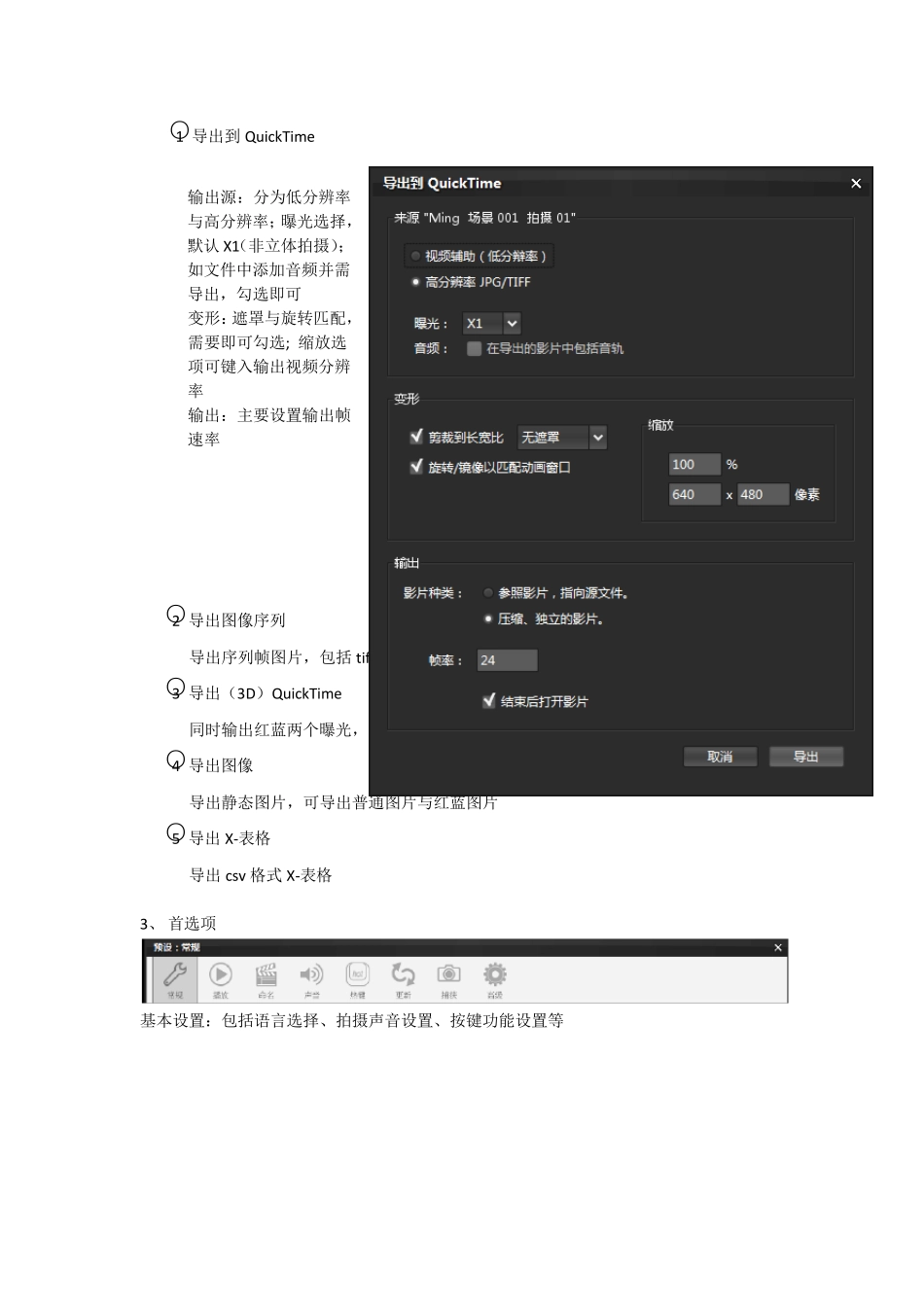DRAGONFRAME 使用手册 首先打开软件,出现如下对话框: 三个选项供我们选择: 1、创建新场景——创建新的拍摄场景 2、打开场景——打开我们以前拍摄的场景文件 3、最近打开——快捷方式,方便迅速打开之前拍摄的场景文件 选择创建新场景,出现如下对话框: 随意命名(非中文),点击确定后选择文件存放位置即可 A:菜单区,包括文件、编辑、查看、场景、捕获、播放、窗口、帮助 B:主显示区,显示捕获当前画面 C:主功能快捷切换区,快速切换至相应功能模块,包括动画、电影摄影、DMX、音频、弧形运动控制器、X—表格 D:辅助工具,包括水平翻转、上下翻转、安全框、添加网格 E:拍摄工具,包括移动、标记、洋葱皮、色度键控、排列层、实时取景、视频专业小助手 F:预览或播放快捷设置,包括遮罩设置、高分辨率预览、实时取景与前一帧自动切换、倒放、添加黑帧、循环播放、播放小部分动画与播放帧速率设置 G:在动画窗口显示便捷视图,包括时间线显示调整、音频、X-表格、对话工具 菜单区功能: 一、文件 1、 基本操作: 如新建、打开、保存、导入等 2、 导出: ○1 导出到 QuickTime 输出源:分为低分辨率 与高分辨率;曝光选择, 默认 X1(非立体拍摄); 如文件中添加音频并需 导出,勾选即可 变形:遮罩与旋转匹配, 需要即可勾选; 缩放选 项可键入输出视频分辨 率 输出:主要设置输出帧 速率 ○2 导出图像序列 导出序列帧图片,包括 tif、png 等格式 ○3 导出(3D)QuickTime 同时输出红蓝两个曝光,合成红蓝 3D 视频 ○4 导出图像 导出静态图片,可导出普通图片与红蓝图片 ○5 导出 X-表格 导出 csv 格式 X-表格 3、 首选项 基本设置:包括语言选择、拍摄声音设置、按键功能设置等 二、编辑: 三、查看: 尺寸大小、网格显示设置等选项 四、场景: 包括常规、相机、曝光、连接、触发 常规:基本设置 相机:显示所用拍摄设备 曝光:默认为一个曝光,当需要立体拍摄时可添加曝光 连接:连接外部扩展设备 触发:连接外部设备的基本选择 五、捕获 如图所示: 定时拍摄分为两种方式: 第一种:按时间计算,即在设定的时间段内进行间隔拍摄 第二种:按帧数计算,即在限定的拍摄帧数内进行间隔拍摄 六、播放 如图所示:可设置播放效果 七、窗口 在主界面上显示/隐藏相关功能模块,作用效果将显示在主功能快捷切换区上 八、帮助 用户指南:Dragonframe 使用手册...